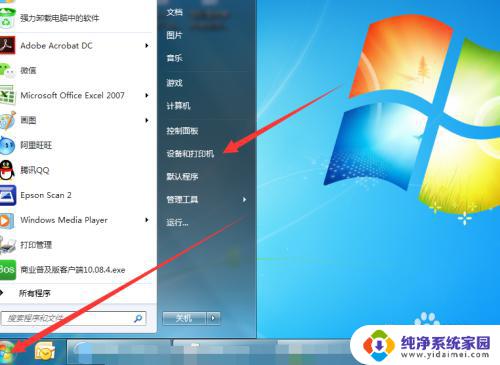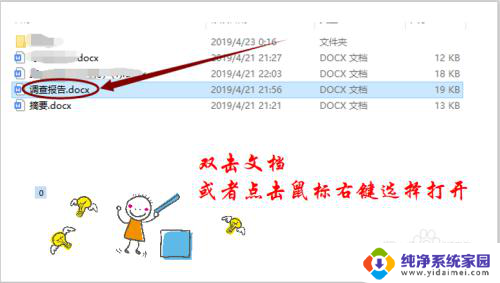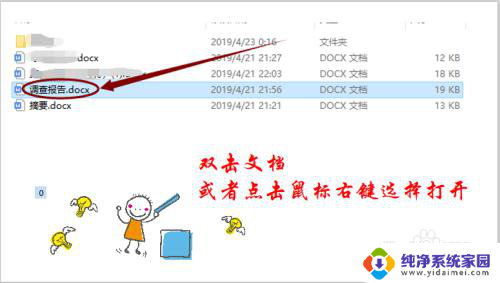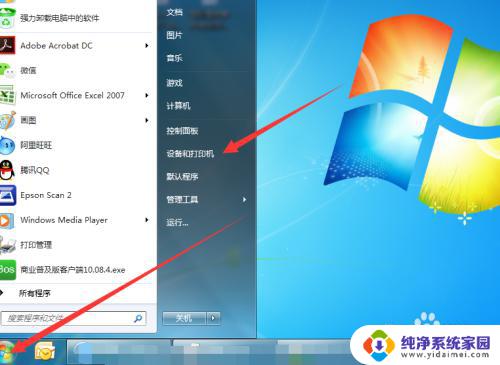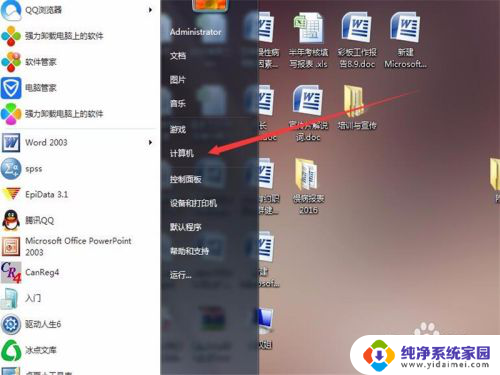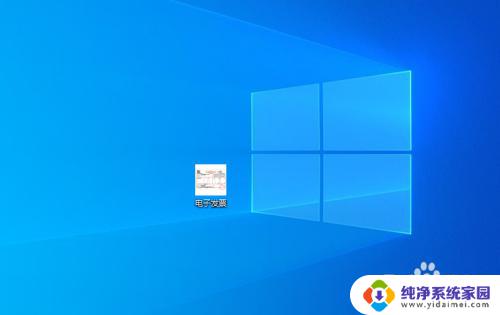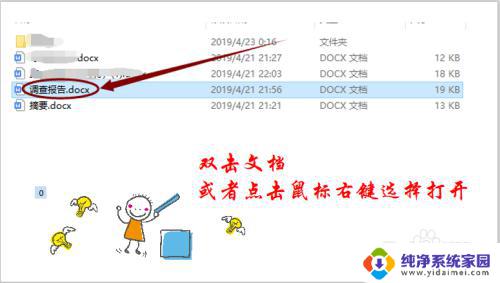得力发票打印机怎么设置边距 如何设置发票打印机边距
更新时间:2023-06-15 11:00:57作者:xiaoliu
得力发票打印机怎么设置边距,得力发票打印机是一种重要的办公设备,由于不同的打印任务需求,打印边距的设置也变得尤为重要,打印边距越小,纸张利用率越高,但也会导致部分文字或图像被切断。而打印边距过大,则会浪费纸张和墨水,同时也影响整个打印的视觉效果。那么如何设置得力发票打印机的边距,才能有效提高打印效率和减少资源浪费呢?接下来我将为大家详细介绍有关发票打印机边距设置的方法和技巧。
具体方法:
1.打开自己已经安装好的软件。

2.接下来在软件操作页面左上角找到发票管理选项。
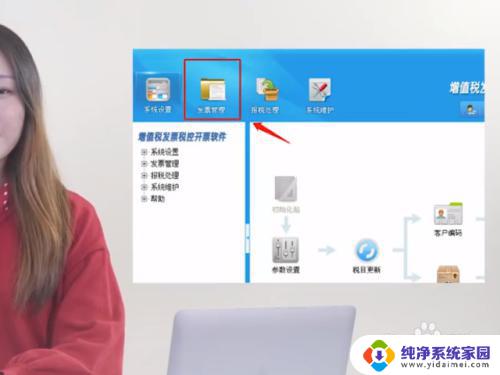
3.点击发票打印格式。
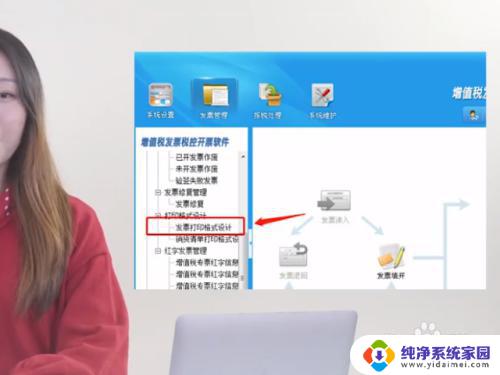
4.点击并查看普通发票。

5.在打印模板上面找到设置。
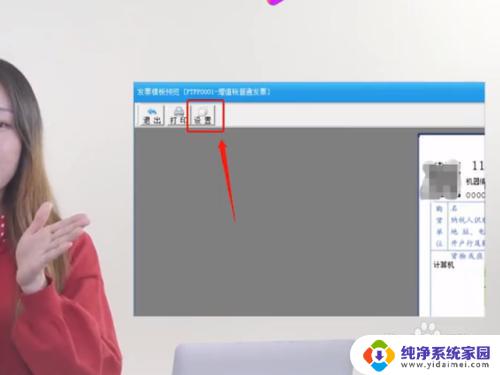
6.进入后可以看到有调整打印机的相关边距的设置。

以上就是得力发票打印机如何设置边距的全部内容,如果你遇到了这种情况,可以根据我的操作来解决,非常简单快速,一步到位。